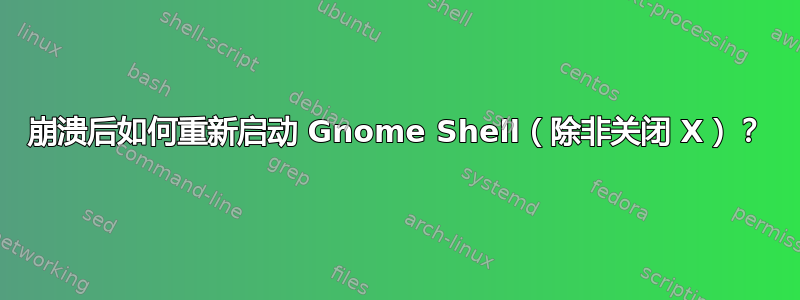
崩溃后如何重新启动 Gnome Shell?Alt+F2无法工作,restart因为提示符与 shell 一起崩溃。由于 windows 焦点也随 shell 一起消失,我gnome-shell --replace也无法在终端中输入。Ctr++命令行无法打开 X 显示器。所以我只能关闭 X,从而丢失所有打开的应用程序。是否有用于重新启动 Gnome Shell 的键盘快捷键?AltF1
答案1
我发现所有其他方法对我来说都不起作用(即基于的方法gnome-shell --replace)。
首先,使用 ctrl+alt+1 切换到 tty1,然后登录。使用 top 或 htop(或 pkill?)杀死 gnome-shell(您可能需要使用 sigkill 9 来杀死它)。(您可能需要运行DISPLAY=:0 gnome-shell,但我通常不这样做。)
使用 ctrl+alt+7 切换回 GUI。(通常 gnome-shell 会自动重新启动。)
答案2
我假设您正在运行 3.2,目前由于明显的错误,最好的办法是执行下列操作之一。
首先要做的是在您默认的终端中创建一个单独的配置文件,或者在您从文件浏览器的右键菜单中打开终端时创建的任何配置文件。尝试将此配置文件命名为您会注意到的名称,例如“重新启动 Shell”。在此新配置文件中,您需要将其设置为“运行自定义命令而不是我的 shell”,您可以在 Gnome 终端的“编辑”>“配置文件首选项”>“标题和命令”下找到它。选中复选框并插入
gnome-shell --replace
接下来,当您遇到崩溃时,请执行以下操作之一。一旦打开终端,请务必保持终端运行。:
a) 保持浏览器打开。例如,Firefox 已打开,没有标题栏,您无法重新启动,请关闭可能阻碍 Firefox 焦点的任何内容。在 FF 中单击“工具”>“下载”,找到最近的下载,右键单击它,然后单击“打开包含文件夹”。现在右键单击并在终端中打开。它现在将打开您的默认配置文件,或者您将右键单击并选择“重新启动 Shell”配置文件并打开新选项卡,从而自动启动新 shell。您现在必须保持终端打开。
b) 始终保持终端打开。这样,当崩溃时,您只需选择备用配置文件,然后打开一个新选项卡,该选项卡应启动该配置文件和启动新 shell 的命令。
c) 在 empathy 和 pidgin 中(可能还有其他 IM 客户端),输入 file:/// 并按回车键。这样您就可以单击链接并打开文件浏览器(Nautilus)。如果没有,请尝试右键单击它并选择适当的操作。在浏览器中,您可以通过右键单击打开终端。
所有这些选项都很有用,有助于避免很多挫折。有一件事要记住,有时要转到您需要的窗口,即 Firefox,因为所有内容都可能阻挡焦点;文件>退出,通常应该可以解决问题。
答案3
你有没有尝试过
DISPLAY=:0 gnome-shell --replace
从控制台提示符(另请参阅这个答案)?
- 点击Ctr+ Alt+F1
- 登录
- 执行
DISPLAY=:0 gnome-shell --replace - 点击Ctr+ Alt+F7
答案4
如果你安装了 ssh 服务器,也可以通过 ssh 连接完成此操作,只需登录并运行
DISPLAY=:0 gnome-shell --replace
您可能需要为显示选择另一个值,例如DISPLAY=:1
DISPLAY=:1 gnome-shell --replace
现在要记住的一件事是,该进程现在已附加到当前终端,因此您可能需要尝试使用nohup并分离&。但如果您只是想挽救一个糟糕的情况,连接可能是可以的,这样您就可以保存并关闭 gnome 会话或以受控方式重新启动。


